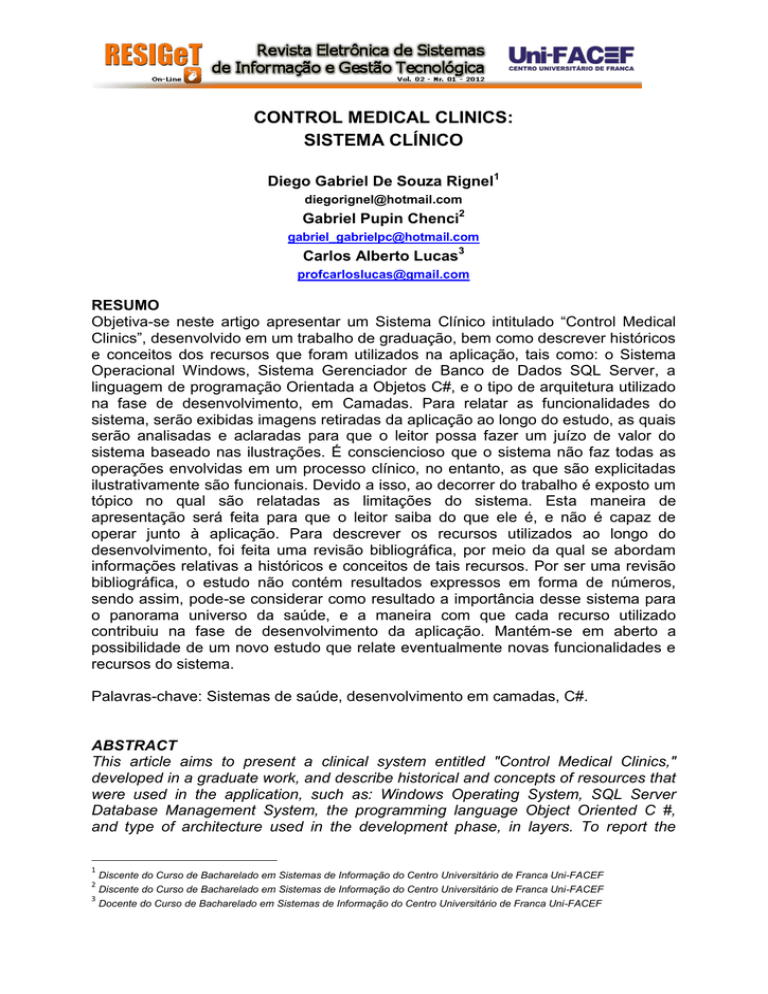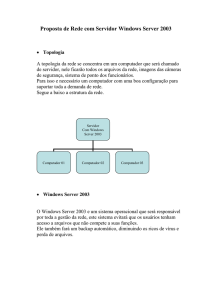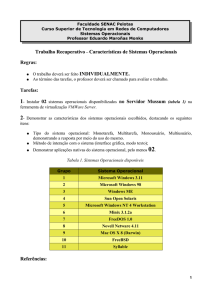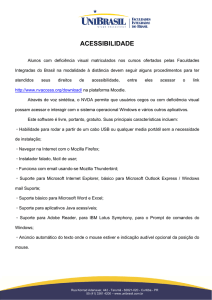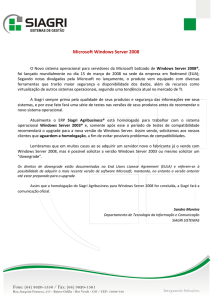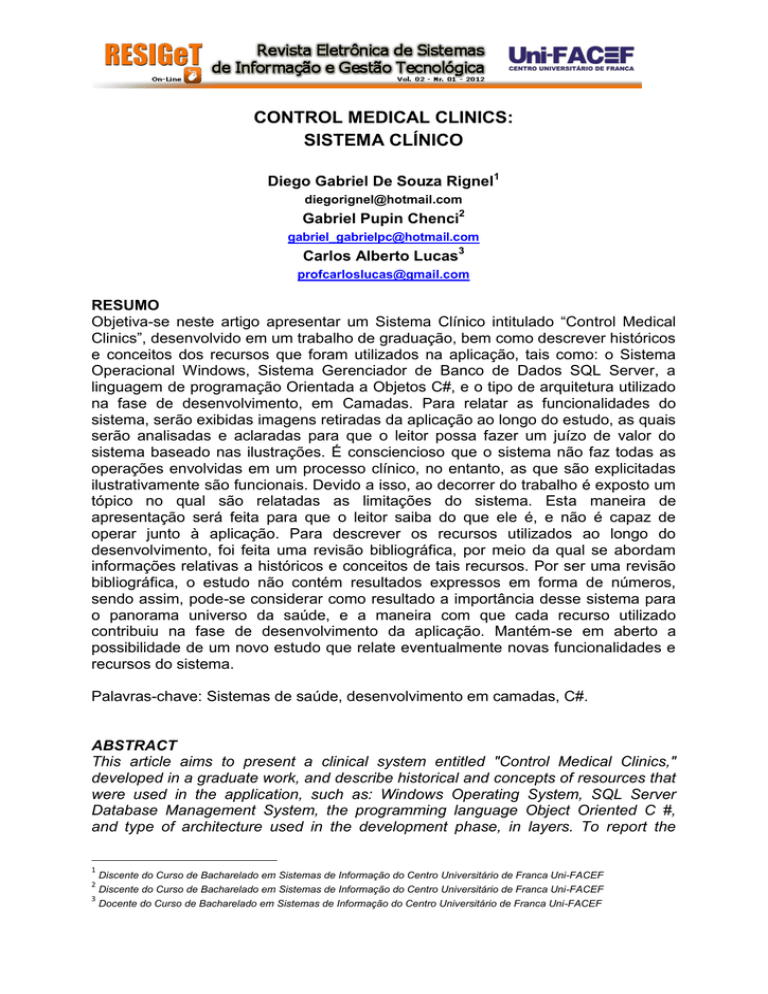
CONTROL MEDICAL CLINICS:
SISTEMA CLÍNICO
Diego Gabriel De Souza Rignel1
[email protected]
Gabriel Pupin Chenci2
[email protected]
Carlos Alberto Lucas3
[email protected]
RESUMO
Objetiva-se neste artigo apresentar um Sistema Clínico intitulado “Control Medical
Clinics”, desenvolvido em um trabalho de graduação, bem como descrever históricos
e conceitos dos recursos que foram utilizados na aplicação, tais como: o Sistema
Operacional Windows, Sistema Gerenciador de Banco de Dados SQL Server, a
linguagem de programação Orientada a Objetos C#, e o tipo de arquitetura utilizado
na fase de desenvolvimento, em Camadas. Para relatar as funcionalidades do
sistema, serão exibidas imagens retiradas da aplicação ao longo do estudo, as quais
serão analisadas e aclaradas para que o leitor possa fazer um juízo de valor do
sistema baseado nas ilustrações. É consciencioso que o sistema não faz todas as
operações envolvidas em um processo clínico, no entanto, as que são explicitadas
ilustrativamente são funcionais. Devido a isso, ao decorrer do trabalho é exposto um
tópico no qual são relatadas as limitações do sistema. Esta maneira de
apresentação será feita para que o leitor saiba do que ele é, e não é capaz de
operar junto à aplicação. Para descrever os recursos utilizados ao longo do
desenvolvimento, foi feita uma revisão bibliográfica, por meio da qual se abordam
informações relativas a históricos e conceitos de tais recursos. Por ser uma revisão
bibliográfica, o estudo não contém resultados expressos em forma de números,
sendo assim, pode-se considerar como resultado a importância desse sistema para
o panorama universo da saúde, e a maneira com que cada recurso utilizado
contribuiu na fase de desenvolvimento da aplicação. Mantém-se em aberto a
possibilidade de um novo estudo que relate eventualmente novas funcionalidades e
recursos do sistema.
Palavras-chave: Sistemas de saúde, desenvolvimento em camadas, C#.
ABSTRACT
This article aims to present a clinical system entitled "Control Medical Clinics,"
developed in a graduate work, and describe historical and concepts of resources that
were used in the application, such as: Windows Operating System, SQL Server
Database Management System, the programming language Object Oriented C #,
and type of architecture used in the development phase, in layers. To report the
1
2
3
Discente do Curso de Bacharelado em Sistemas de Informação do Centro Universitário de Franca Uni-FACEF
Discente do Curso de Bacharelado em Sistemas de Informação do Centro Universitário de Franca Uni-FACEF
Docente do Curso de Bacharelado em Sistemas de Informação do Centro Universitário de Franca Uni-FACEF
features of the system will display images taken from the application during the
study, which will be reviewed and clarified so that the reader can make a judgmental
about the system based on the illustrations. It is conscious that the system does not
do all the operations involved in a clinical process, however, that are functional are
explained pictorially. Because of this, in the course of the work, is exposed a topic,
which are reported in, the limitations of the system. This manner of presentation will
be made so that the reader knows what he is and is not able to operate with the
application. To describe the resources used throughout the development, a literature
review was done by means of which explores the historical information and concepts
of such resources. Being a literature review, the study does not contains the results
expressed as numbers, so it can be considered as a result the importance of this
system to the picture of health, and the way that each resource used helps in the
development phase of the application . It remains open the possibility of a new study
that reports possible new features and system resources.
Keywords: Health Systems, Development inLayers, C#.
2
1. INTRODUÇÃO
No presente estudo, objetiva-se abordar as funcionalidades e limitações do
sistema, bem como os recursos utilizados para desenvolvimento do mesmo. Buscase atingir um público alvo das Ciências Exatas, e a todos os interessados em saber
um pouco do funcionamento, construção e limitações do sistema. Utiliza-se como
metodologia para abordar os recursos presentes no sistema, a pesquisa
bibliográfica.
O trabalho está estruturado da seguinte maneira: no item 2, é feito um breve
histórico e apresentações de todos os Recursos Utilizados no Sistema, tais como:
Windows, como Sistema Operacional, C# (CSharp), como linguagem de
programação orientada a objetos, SQL Server, como base de dados e
Desenvolvimento em Camadas, como arquitetura do projeto; no item 3 e 4 são
abordadas e descritas as Funções de cada tela do sistema e suas limitações,
respectivamente; enfim, no item 5 são elaboradas as Considerações Finais do
trabalho, baseadas em linhas gerais do estudo propriamente dito.
Contextualizando, esse é o primeiro estudo do software. Portanto, mantém-se
em aberto a possibilidade de um novo trabalho que aborde eventualmente novas
funcionalidades do sistema.
2. RECURSOS UTILIZADOS NO SISTEMA
Alguns recursos foram utilizados ao decorrer do desenvolvimento da
aplicação. Abaixo estão listados os principais, tais como: o Sistema Operacional
(Windows), o Banco de Dados (SQL Server), a linguagem de programação (C# ou
CSharp) e a arquitetura do projeto (Camadas):
2.1 Windows
Fundada em 1975 por Bill Gates e Paul Allen, dois amigos de colégio, a
Microsoft inicialmente tinha em seus planos desenvolver em linguagem BASIC um
software para o computador da MITS, o Altair 8800. Já em 1977 foi lançada uma
nova versão do software, escrita em FORTAN para computadores baseados em
CP/M, do inglês, Control Program/Microcomputer - sistema operacional em disco
desenhado para os processadoresIntel 8080, Intel 8085 e Zilog Z80 - (AVILA, 2007).
3
Em meados de 80, a Microsoft teve seu serviço contratado pela IBM, com a
finalidade de desenvolver um sistema operacional para computador pessoal com
sistema CP/M. No entanto, Gates e Allen não possuíam um sistema operacional
completo, então decidem comprar o Q-DOS – sistema operacional da empresa
Seattle Computer Products - pela quantia de 50 mil dólares. Após passar por
melhoras, tornou-se na época, o que hodiernamente conhecemos por MS-DOS
(PERON, 2009).
Contemporâneo a isso, a Apple desenvolvia uma interface gráfica para o
Apple LISA, e já tinha interesse em utilizar um mouse terceirizado, da empresa
XEROX. Não demorou muito, e Gates conseguiu convencer Steve Jobs a deixá-lo
participar do projeto do novo computador da Apple – o Macintosh - e em 1982 a
Microsoft inicia o desenvolvimento das aplicações. Todavia, Gates não só formou a
parceria com Jobs, mas aproveitou também para copiar a interface gráfica do
Macintosh e vende-la anos depois, em uma versão similar, no Oriente Médio, mais
precisamente no Japão. Ciente do que Gates havia feito, Jobs quebra a aliança
entre as duas empresas (PERON, 2009).
De acordo com (AVILA, 2007), a história do Windows inicia-se em 1981, antes
mesmo do lançamento do Apple LISA, entretanto, o produto chega ao mercado
somente em novembro de 85, intitulado Windows 1.0- versão vendida na época pela
quantia de 100 dólares- que incluía a possibilidade de utilizar acessórios como
mouse, e um recurso impressionante para o contexto histórico, que era a multitarefa,
isto é, a capacidade de repartir a utilização do processador entre várias tarefas
simultâneas. Igualmente, era acompanhado também de alguns jogos, e aplicativos
como calendário, bloco de notas, calculadora, relógio, entre outros.
Ainda consoante (AVILA, 2007), abaixo segue o cronograma de surgimento das
principais versões do Windows, até o Vista, lançada em janeiro de 2007:
Windows 1.0, novembro de 1985;
Windows 2.0, novembro de 1987;
Windows 2.1/286 e Windows 2.1/386, maio de 1988;
Windows 2.11, março de 1989;
Windows 3.0, maio de 1990;
Windows 3.1, abril de 1992;
Windows for Workgroups 3.1, outubro de 1992;
4
Windows for Workgroups 3.11, novembro de 1993;
Windows 95, agosto de 1995;
Windows 98, junho de 1998;
Windows 98 SE, em maio de 1999;
Windows Me, setembro de 2000;
Windows NT 3.1, julho de 1993;
Windows NT 3.5, setembro de 1994;
Windows NT 3.51, maio de 1995;
Windows NT 4.0, julho de 1996;
Windows 2000, fevereiro de 2000;
Windows XP, outubro de 2001. Versão que recebeu as atualizações SP1 e
SP2;
Windows Server 2003, abril de 2003 e;
Windows Vista, janeiro de 2007.
2.2 SQL Server
O SGBD (Sistema Gerenciador De Banco de Dados) SQL Server é um
produto pertencente à Microsoft, inicialmente criado em parceria com a Sybase empresa
de
software
que
produz
serviços
e
produtos
relacionados
ao
gerenciamento de informação, mobilidade, ferramentas de desenvolvimento, data
warehousing e OLAP - em 88. Já em meados da década de 90, a parceria terminou,
e a Microsoft aprimorou novas funcionalidades ao aplicativo.
No hodierno, o SQL Server é um dos SGBD mais usados em todo mundo,
competindo com alguns sistemas como o MySQL e Oracle (PACIEVITCH, 2011).
Segundo (PACIEVITCH, 2011), a adesão do SGBD pode ser de forma
gratuita ou paga, atribuindo-se mais funcionalidades a versão paga. Apesar de seu
preço ser um dos mais baixos dentro do mercado, o SQL Server não perde a
qualidade e a integridade com que trata as informações.
Abaixo estão listadas as principais características de armazenamento que o
sistema SQL Server (versão R2 2008) utiliza:
HIERARCHY ID: É um modelo de programação flexível, que ajuda a
organizar a hierarquia dos dados;
5
Dados FILESTREAM: Permite o armazenamento de grandes dados binários
diretamente no sistema NTFS de arquivos;
Compressão de Backup: o backup exige menos I/O (entrada/saída) de disco,
o que diminui os custos para manter o backup online e;
Computações de Bloqueio: As Computações de Bloqueio permitem aos
usuários
aumentar
a
profundidade
das
hierarquias
assim
como
a
complexidade da computação (PACIEVITCH, 2011).
Na contemporaneidade, o SQL Server, apesar de ser um excelente SGBD,
vem perdendo espaço no mercado, devido a dois fatores:
Por ser de código privado, e ter como concorrente o MySQL, aplicativo de
código aberto e;
Pela dificuldade de instalação em SO (Sistemas Operacionais) que não sejam
Windows.
2.3 C# (CSharp)
No ano de 1999, a Microsoft escolheu uma equipe, comandada por Anders
Hejlsberg, para iniciar o desenvolvimento de uma linguagem chamada Cool.
Passado um ano, em uma conferência de desenvolvedores, tal linguagem é
apresentada, no entanto, com um novo nome: C# (C Sharp).
De acordo com (CARVALHO, 2011), embora a criação da linguagem tenha
sido elaborada por vários desenvolvedores, o título de criador foi atribuído a
Hejlsberg, criador também de duas outras linguagens: o Turbo Pascale e Delphi.
Sua criação foi baseada em JAVA e C++, sendo orientada a objetos, e
considerada a linguagem símbolo do .NET(dot NET) por ter sido criada praticamente
do zero, sem nenhum legado de bibliotecas e funções.
Em dezembro de 2001, a Microsoft submeteu o C# à ECMA, do inglês,
(European Computer ManufacturersAssociation), para uma padronização, tendo sua
solicitação aceita e recebendo no ano de 2003 um padrão ISO (CARVALHO, 2011).
2.4 Arquitetura em Camadas
A separação de sistemas complexos em camadas é uma das técnicas mais
utilizadas no desenvolvimento de software. É um conceito que foi adaptado da
6
arquitetura de computadores, que utilizam as camadas para fazer chamadas ao
sistema operacional e instruções do processador (CHIBA, 2007).
O termo camada pode significar separação física ou lógica, podendo ser
também considerado como uma referência à separação de responsabilidades para a
produção de softwares.
Precedentemente, os sistemas eram desenvolvidos em uma única camada, a
qual recebia todas as funcionalidades da aplicação, tornando-se robusta e
dificultando a manutenção. As inúmeras operações, de entrada, saída, verificação e
acesso a base de dados, eram feitas no mesmo lugar. Na figura 1 é ilustrado este
processo, mais conhecido como Camada Monolítica (MACORATTI, 2008).
Figura 1 – Exemplo de Camada Monolítica, onde todas as operações são feitas em uma única
camada
Fonte: (MACORATTI, 2008)
De acordo com (MACORATTI, 2008) e (CHIBA, 2007), posteriormente, houve
a necessidade de vários usuários compartilharem o acesso à base de dados
simultaneamente, surgindo assim uma segunda camada. Nesse novo modelo, a
base foi isolada em uma única máquina, e o usuário do sistema que necessitasse do
acesso aos dados, compartilhava-o com tal máquina. Porém, logo surgiu um novo
problema: o gerenciamento de versões; Uma vez que para cada alteração feita, os
aplicativos dos usuários (Clientes) necessitavam de atualização. A figura 2
exemplifica o processo de separação da camada de acesso de dados.
Figura 2 – Exemplo de Aplicação em duas Camadas, onde a camada de acesso de dados é
separada das demais
Fonte: (MACCORATTI, 2008)
7
Com a ascensão da internet, surge uma nova necessidade - separar a lógica
de negócio da interface gráfica com usuário- ideia sinequa non os usuários da Web
não conseguem acessar as aplicações a menos que as instalem em suas máquinas
locais. Na figura 3 é mostrado este processo de separação da lógica de
apresentação e lógica de negócios (MACORATTI, 2008).
Figura 3 – Exemplo de aplicação em três Camadas, onde a camada de lógica de apresentação
é separada da lógica de negócios
Fonte: MACORATTI, 2008
Tais separações tornam as aplicações menos robustas, flexíveis, e de fácil
manutenção, com uma possibilidade de alteração de forma independente, na qual se
pode apenas alterar a interface gráfica com o usuário, sem modificar a lógica de
negócio e o acesso aos dados. Na última figura, mostra-se de maneira convincente,
que a separação em três camadas é o ideal para desenvolvimento Web, sobretudo.
3. FUNCIONALIDADES DO SISTEMA
Abaixo,
serão
aclaradas
e
ilustradas,
respectivamente,
todas
as
funcionalidades da aplicação:
O sistema inicia-se com a Tela de Login, na qual o usuário digita seu nome de
usuário e senha, uma vez corretos, será exibida uma mensagem de boas vindas e
ocorrerá a abertura da tela principal da aplicação. Caso os dados digitados forem
incompatíveis com os dados previamente cadastrados na base de dados, aparecerá
uma mensagem de erro, indicando que o usuário deve digitar novamente seus
dados. A figura 4, ilustra este processo.
8
Figura 4 – Login do sistema
Após passar pela validação da tela de Login, é iniciada a tela principal da
aplicação, na qual se percebe um menu principal no canto superior esquerdo, surge
ao lado, o nome do usuário que está logado no sistema, e ainda no canto superior
direito, observa-se a data e hora do computador. Abaixo, no canto inferior esquerdo,
têm-se os dados do consultório, os quais são configurados no menu Configurações,
que será explorado mais adiante. É interessante ressaltar o sistema de Backup da
base de dados. Toda vez que o usuário clicar no botão sair ou tentar fechar a
aplicação pelo atalho ALT + F4, será exibida uma mensagem de confirmação da
saída do sistema, se tal confirmação resultar em “SIM”, uma mensagem será
exibida, dizendo: “O backup do Sistema foi feito com sucesso!”. Com isso, toda vez
que a aplicação for fechada, será feito o backup no mesmo instante, localizado em
uma pasta pré-criada no C:/. Na figura 5, observa-se a tela principal do projeto.
Figura 5 – Tela principal
9
O Cadastro de Pacientes é uma tela do sistema, na qual o usuário define
todos os dados do paciente, devendo obedecer às regras de obrigatoriedade dos
campos. Para cadastrar um novo paciente, o usuário deve preencher todos os
campos e clicar no botão Salvar, uma vez que todos os campos forem corretamente
preenchidos e validados (no caso de CPF e RG), o paciente estará incluso na base
de dados. Se a operação desejada for alteração, basta somente o usuário selecionar
o paciente através de um combo (Localizar Pacientes), logo os campos referentes
àquele paciente estarão preenchidos, bastando somente alterar o que desejar e
clicar no botão Alterar. Para a exclusão de um paciente, basta selecioná-lo no
combo e clicar no Botão Excluir, logo uma mensagem de confirmação irá aparecer,
uma vez que confirmada no botão Sim, o paciente será removido da base de dados.
Para limpar os campos é simples, apenas com um clique no botão Limpar e todos os
campos retornarão ao estado inicial. Quando o usuário clica no botão Novo, os
campos voltam ao estado inicial para que um novo paciente seja preenchido. A
figura 6 ilustra exatamente este processo.
Figura 6 – Cadastro de Pacientes
10
Similar ao Cadastro de Pacientes, o Cadastro de Médicos atua da mesma maneira a
respeito das operações de Inclusão, Remoção e Alteração. Vale ressaltar que é
permitido apenas um médico cadastrado por CRM, ou seja, não são permitidos,
cadastros diferentes, ou mesmo iguais, possuírem o mesmo CRM, pois ele é um
identificador, logo deve ser único. Observa-se na figura 7, que é um cadastro muito
simples para manipulação dos dados e possui poucos campos.
Figura 7 – Cadastro de Médicos
Com as operações idênticas aos Cadastros anteriormente ditos, o Cadastro
de Doenças têm uma diferença crucial para o funcionamento adequado do sistema.
Quando se fala que em Doenças, existe um padrão denominado CID10 (Cadastro
Internacional de Doenças), que é um banco de dados atualizado frequentemente,
que contêm todas as doenças já descobertas na história da humanidade. O banco
possui aproximadamente 14.200 doenças. O diferencial desse sistema, é que já vêm
incluso nele todas as doenças pré-cadastradas, já com seus devidos identificadores.
A figura 8 ilustra este processo.
11
Figura 8 – Cadastro de Doenças
O Agendamento de consultas é mais um dos requisitos de um sistema como
este.Na figura 9, logo abaixo, percebe-se que é um processo simples, no qual o
usuário define o paciente, o médico, e os dados da consulta, tais como: data, hora e
o tipo de atendimento (particular ou convênio); e como isso ele pode operar
normalmente consoante os Cadastros, com as operações de inclusão, alteração e
remoção. Para selecionar um consulta, diferentemente dos Cadastros, o usuário
seleciona-a pela tabela e não por um combo, como era feito anteriormente.
Figura 9 – Agendamento de Consultas
12
O Banco de diagnóstico é um dos módulos mais complexos desse sistema.
Nele, vê-se que há uma gama de informações a serem preenchidas, e com algumas
muito interessantes, como é o caso da imagem de ressonância magnética, a qual o
usuário (no caso médico) pode importar do próprio computador a imagem de
ressonância que pertencer ao paciente. Tem também alguns campos para
preenchimento não obrigatório, nos casos de Exames Laboratoriais e Radiológicos.
Vale ressaltar que a imagem não é obrigatória, uma vez que não são todos os
pacientes que necessitam passar por esse tipo de exame. As operações de
Inclusão, Alteração e Remoção do Diagnóstico são idênticas aos Cadastros
referidos anteriormente, porém, nos Cadastros, o esquema de selecionar os dados
era através de um combo, já no Banco de Diagnóstico, ele é executado através da
tabela, similar ao módulo de Agendamento. O processo está ilustrado na figura 10.
Figura 10 – Banco de Diagnósticos
13
O módulo de impressão é dividido em três partes: Receitas, Atestados e
Recibos. O usuário deverá preencher os campos obrigatórios e clicar no botão
Imprimir. Logo será aberta uma janela para a escolha da impressora e suas
características. Após, é necessário somente confirmar no botão Ok. Nas figuras 11,
12 e 13 serão ilustradas as Impressões de Receitas, Atestado e Recibos,
respectivamente.
Figura 11 – Impressão de Receitas
Figura 12 – Impressão de Atestados
14
Figura 13 – Impressão de Recibos
Dentro do módulo de utilitários, o sistema contém o Cálculo de IMC, um
Conversor de Temperatura e uma chamada a Calculadora do Windows, para essa
última, basta apenas que o usuário clique em Calculadora, item do menu Utilitários,
e através de uma chamada de processo, ela será aberta, podendo ser utilizada
quando for necessário realizar algum cálculo. A seguir, estes itens, em ordem, serão
listados nas figuras 14, 15 e 16 respectivamente.
Figura 14 – Cálculo de IMC
Figura 15 – Conversor De Temperatura
15
Figura 16 – Calculadora do Windows
O menu Configurações pode ser acessado somente por usuários que têm o
privilégio de administrador do sistema, pois nele é definido através de seus itens, os
dados do Consultórios, os usuários do sistema e a senha interna utilizada para
acessar o Banco de Diagnósticos.
Os Dados do Consultório já vem pré-cadastrados no sistema, havendo
somente a possibilidade de alteração. Não é permitida a inclusão de novos dados,
tampouco, remoção. Esses, por sua vez, são definidos como: nome do consultório,
endereço, telefone, entre outros. São eles que os que identificam a clínica na tela
inicial da aplicação. Este processo está ilustrado na figura 17.
Figura 17 – Dados do Consultório
No Gerenciador de Senha Interna, observa-se uma interface gráfica simples,
na qual o usuário define uma senha, tendo somente a possibilidade de alterá-la
16
posteriormente. É importante lembrar que essa já vem definida junto à aplicação
com os dígitos “admin”.
Figura 18 – Gerenciador de Senha Interna
No Gerenciador de Login, por exemplo, o administrador, define um nome para
o usuário, uma senha e o nível de acesso dele no sistema (Administrador, Operador
ou Técnico). O sistema de Inclusão, Alteração e Remoção é equivalente ao sistema
de Agendamento, nele é escolhido o registro na tabela para que possa ser alterado
ou excluído. Neste caso, o sistema já vem como um usuário pré-cadastrado, para
que possa ser efetuado o primeiro acesso no sistema. Usuário este definido como
(Usuário: admin; Senha: admin; Nível: ADMINISTRADOR) Vale ressaltar que é
possível somente um usuário ser cadastrado com o mesmo nome. A figura 19
exemplifica o processo referido.
17
Figura 19 – Gerenciador De Login
O suporte do sistema é apenas uma janela na qual são informados os e-mails
dos desenvolvedores, caso haja a necessidade de algum contato. Ela se encontra
ilustrada na figura 20.
Figura 20 – Suporte
A janela Ajuda, também é importante dentro do sistema, pois facilitará e
proporcionará ao novo usuário alguns links de cada módulo, e aparecerá no centro
da tela, um texto explicativo que esclarecerá algumas dúvidas para que a interação
com os módulos possa ser iniciada. Na figura 21, tem-se um exemplo deste
processo.
18
Figura 21 – Ajuda
4. LIMITAÇÕES DO SISTEMA
Dentro das limitações do sistema, destacam-se:
Não funciona em rede extranet, somente em Intranet;
Não possui um módulo financeiro;
Não possui um canal de comunicação entre os computadores em rede;
Funciona apenas em Sistemas Operacionais Windows;
Funciona somente com Base de dados SQL Server;
5. CONSIDERAÇÕES FINAIS
Nota-se que para o desenvolvimento de um sistema como este, é
extremamente necessário e relevante, o envolvimento e utilização de várias
tecnologias, todas essenciais e importantes para esta aplicação, como a arquitetura
em camadas, que proporciona maior flexibilidade e facilidade na manutenção do
código, além de deixá-lo menos robusto. Por ser um primeiro contato com algumas
destas tecnologias, foi possível o desenvolvimento básico dos módulos deste
sistema. Pretende-se futuramente, ao estudar-se com mais profundidade alguns
destes recursos, atribuir uma variação de funcionalidades, usabilidades e
manutenibilidades, utilizando novos métodos e tecnologias com um nível de
complexidade ainda maior.
19
REFERÊNCIAS BIBLIOGRÁFICAS
PERON, Marluce. “A História da Microsoft”. TECMUNDO, 2009. Disponível em:
http://www.tecmundo.com.br/2068-a-historia-da-microsoft.htm.
Acessado
em:
14/11/20111 às 20h10m.
AVILA,
Steeven.
“História
da
Microsoft”.
INFOESCOLA,
navegando
e
aprendendo, 2007. Disponível em: http://www.infoescola.com/informatica/historia-damicrosoft. Acessado em: 12/11/2011 às 21h.
PACIEVITCH,
Yuri.
“SQL
Server”.
INFOESCOLA,
2011.
Disponível
em:
http://www.infoescola.com/informatica/sql-server/. Acessado em 11/11/2011 às
14h20m.
CARVALHO, Israel. “A História do C#”. Israel Carvalho, 2011. Disponível em:
http://www.israelcarvalho.com.br/?p=101.Acessado em 08/11/11 as 08h32m.
CHIBA, Cláudio; NARDI, Alexandre. “Desenvolvimento em Camadas”. MSDN,
2007.
Disponível
em:
http://www.microsoft.com/brasil/msdn/tecnologias/arquitetura/Layers_Developing.ms
px. Acessado em: 09/11/2011 às 22h30m.
MACORATTI,
José
Carlos.
ModelViewController”.
“Padrões
Macoratti.net,
de
Projeto:
2008.
O
modelo
MVC
Disponível
-
em:
http://www.macoratti.net/vbn_mvc.htm. Acessado em: 01/11/2011 às 18h25m.
20